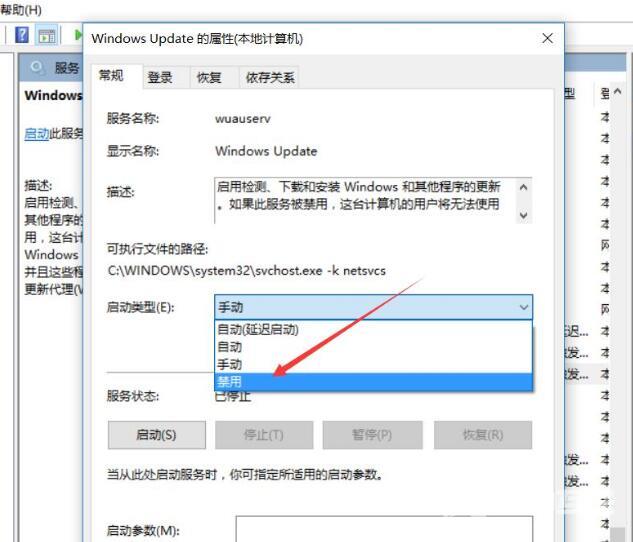方法一: 打开win10系统后直接在桌面上找到控制面板并双击打开。 在Windows10控制面板里找到【管理工具】并点击进入。 打开的管理工具里找到【服务】并双击打开。 打开的Windows10服务
方法一:
打开win10系统后直接在桌面上找到控制面板并双击打开。
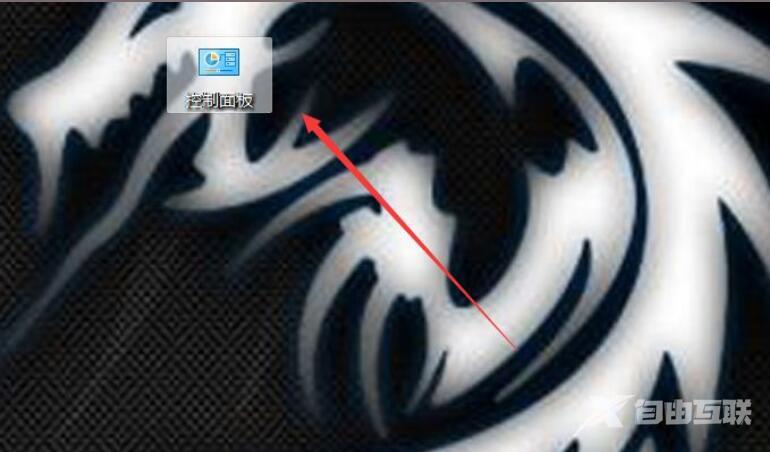
在Windows10控制面板里找到【管理工具】并点击进入。
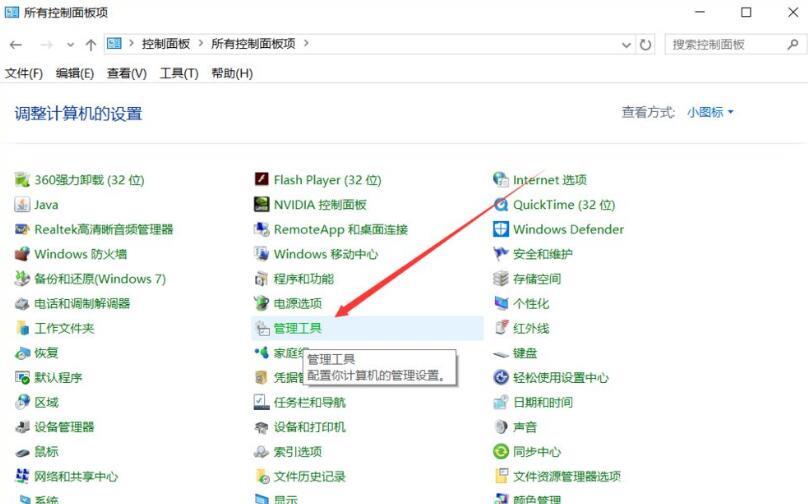
打开的管理工具里找到【服务】并双击打开。
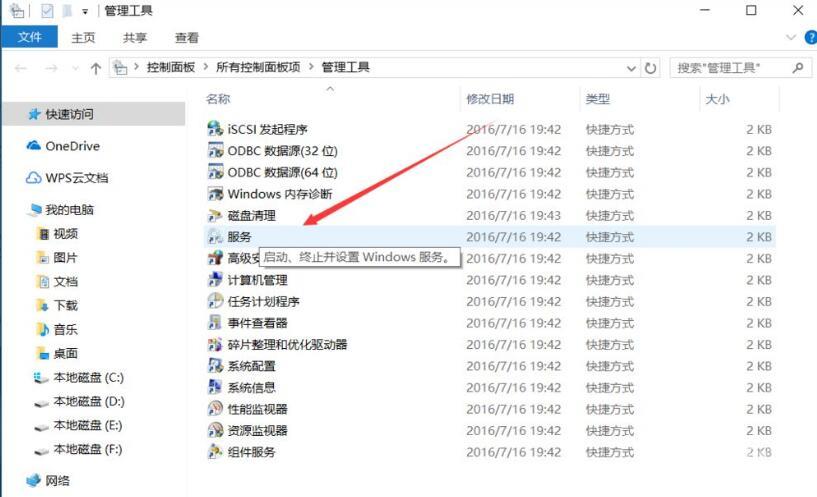
打开的Windows10服务里找到Windows Update选项并双击打开。
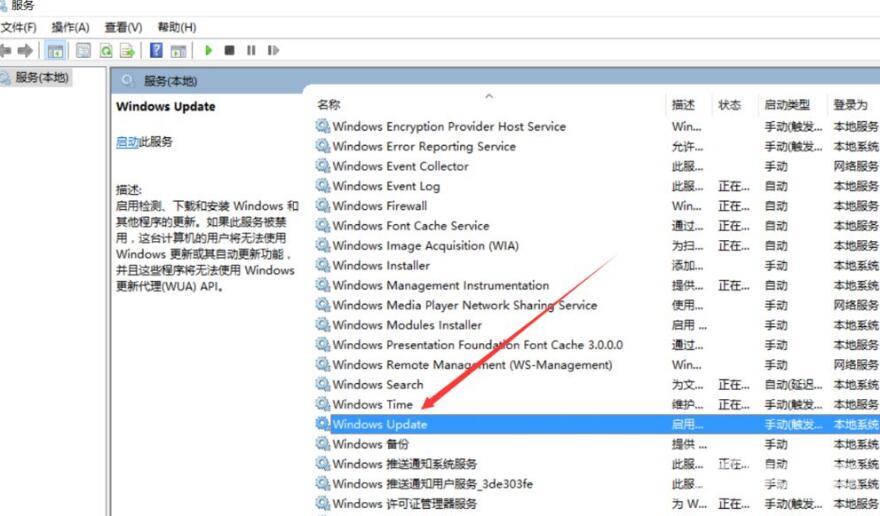
打开Windows Update的属性对话框后,直接点击启动类型。
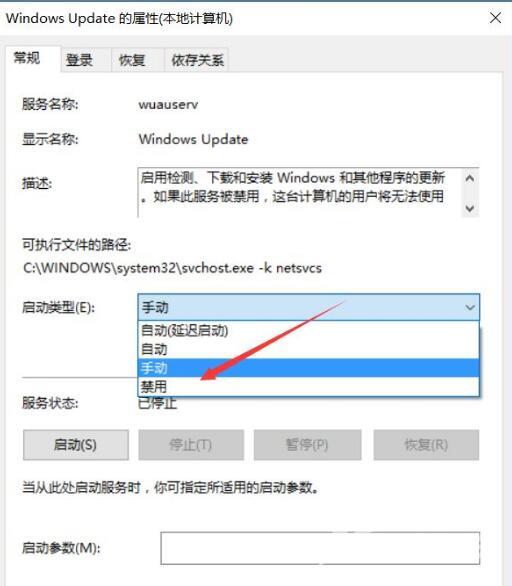
将启动类型选择为【禁用】,然后直接点击应用,确定。
方法二:
打开Windows10系统后在桌面上找到【我的电脑】选中并点击右键,然后点击弹出菜单里的【管理】。
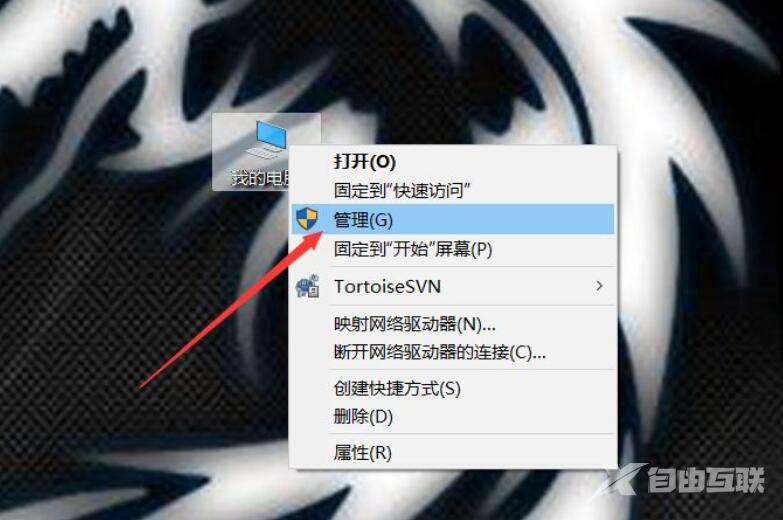
打开Windows10系统的计算机管理后,直接点击【服务和应用程序】将其展开,然后直接点击【服务】。
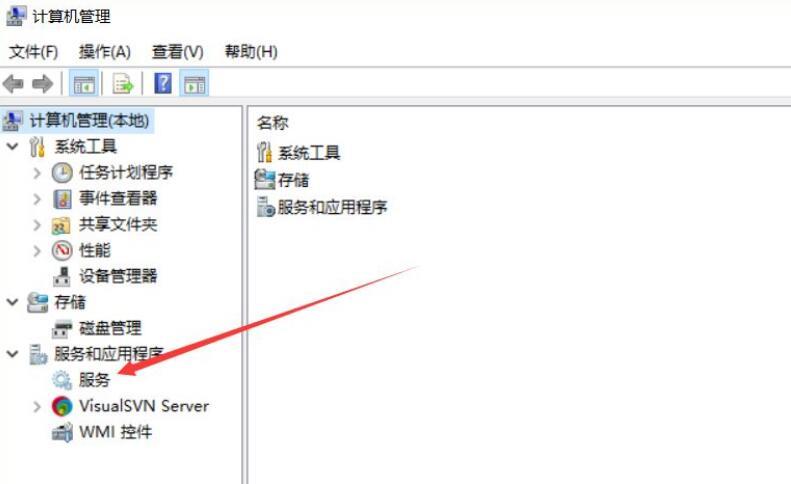
在打开的Windows10服务里找到Windows Update选项并双击打开。
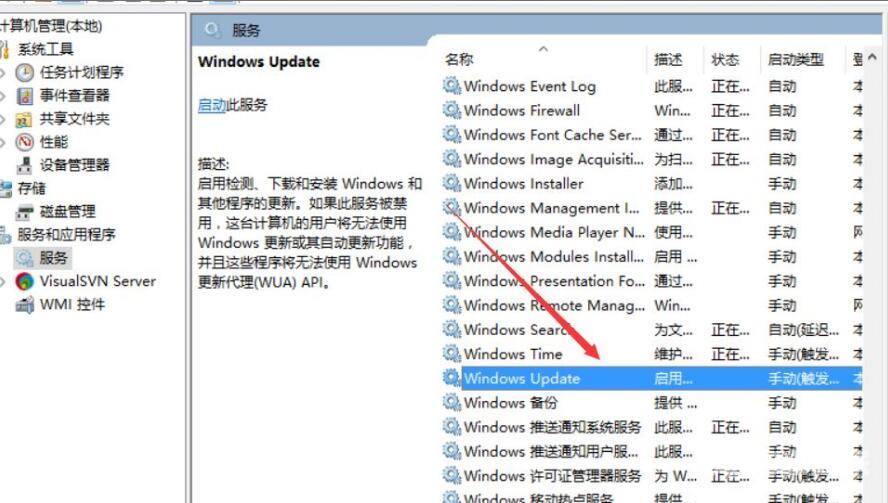
打开Windows Update的属性对话框后,直接点击启动类型,将启动类型选择为【禁用】,然后直接点击应用,确定。